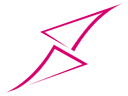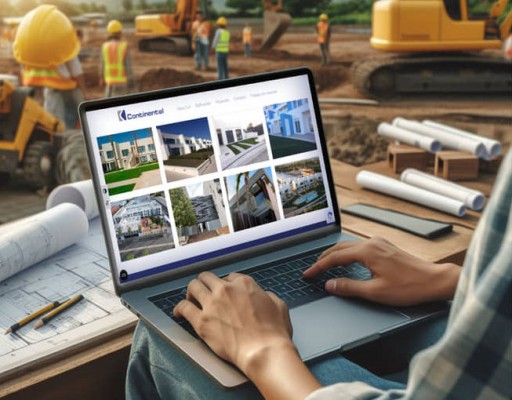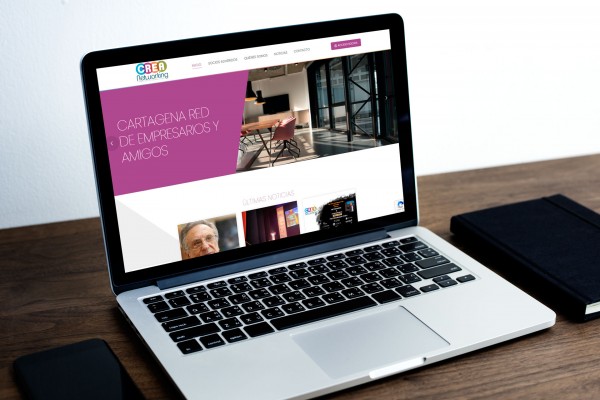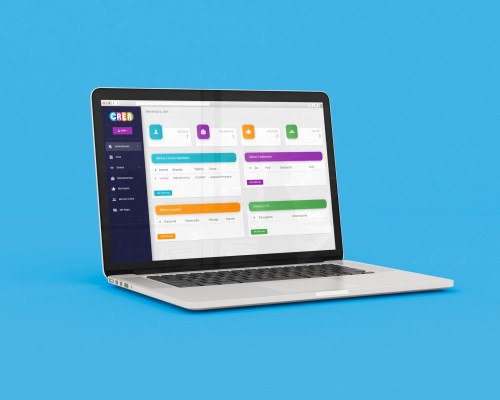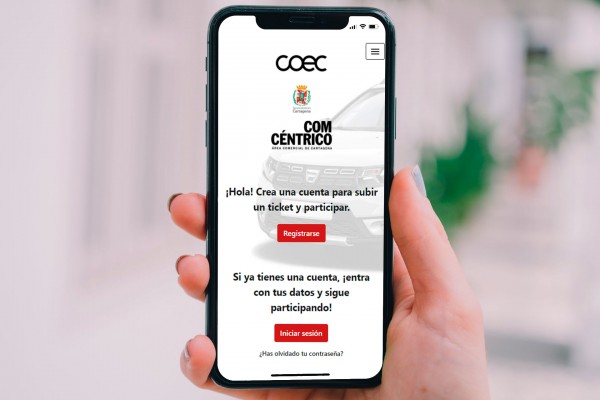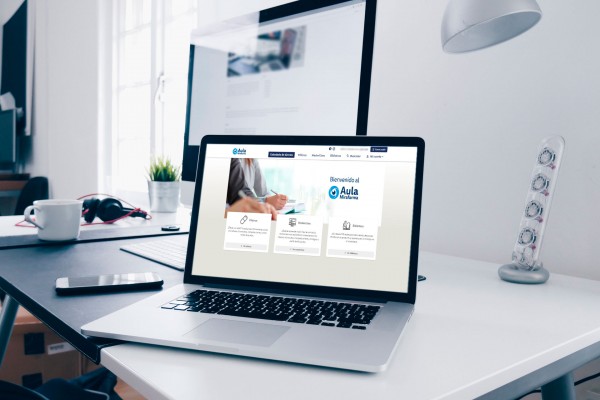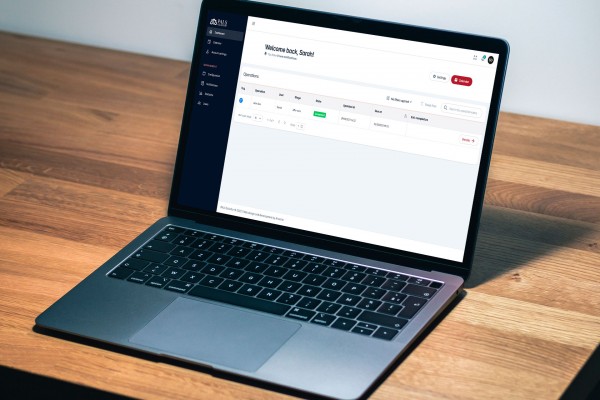La plataforma web WordPress se ha consolidado como la opción más sólida para desarrollar páginas web corporativas de una forma rápida, escalable y relativamente flexible. Digo lo de relativamente flexible porque todos nos hemos encontrado en una situación en la que necesitábamos un tipo de post diferente de las de entradas o páginas, insertar elementos personalizados o incluir un formulario de contacto. Actualmente una búsqueda rápida nos ofrece múltiples opciones para cubrir estas necesidades, pero algunas veces no encontramos ninguno que las cumpla todas. En estas ocasiones debemos lo más recomendable es programar nuestro propio plugin en WordPress.
Para ello debemos ir al directorio de plugins del WordPress en cuestión (/wp-content/plugins) y crear un nuevo directorio con el nombre que le queramos dar. Conviene prefijar el nombre y absolutamente todas las variables y funciones que usemos para evitar conflictos con otros plugins. Dentro de él crearemos un archivo .php con el nombre del plugin (airearte_custom_plugin.php, por ejemplo). El contenido del archivo deberá empezar siempre con esta estructura:
<?php /** * Plugin Name: Airearte Custom Plugin * URI: http://airearte.es/custom-plugin * Description: A short description about the plugin * Author: Airearte Diseño Web * Author URI: http://airearte.es * Version: 1.0 */
WordPress recoge la información de este primer comentario y la muestra en la lista de plugins del panel de administración.
-
Plugin Name: Simplemente el nombre del plugin.
-
URI: Web del plugin.
-
Description: Una pequeña descripción sobre la finalidad del plugin.
-
Author: La empresa o persona que lo desarrolla.
-
Author URI: Web del autor.
-
Version: Versión del plugin.
Es más que recomendable que antes de escribir el código PHP de nuestro plugin impidamos el acceso a este archivo directamente. Así sólo se permite su ejecución si se realiza desde WordPress. Esto se puede conseguir fácilmente comprobando si existe la constante ABSPATH que la plataforma se encarga de inicializar.
defined( 'ABSPATH' ) or die( 'Do not access this file directly.' );
Sólo con esto nuestro plugin ya está registrado y es activable, aunque de momento no hace nada. Para permitir una mayor consistencia es recomendable declarar e inicializar al menos 2 constantes que nos ayudarán a manejar el contenido del plugin.
// Plugin URL define( 'AIREARTE_CUSTOM_PLUGIN_URL', plugins_url( '', __FILE__ ) ); // Plugin PATH define( 'AIREARTE_CUSTOM_PLUGIN_PATH', ABSPATH . 'wp-content/plugins/airearte-custom-plugin' );
Por convención de nomenclatura, la de URL servirá para construir la ruta absoluta a archivos a los que el cliente pueda tener acceso (imágenes, por ejemplo). La de PATH permitirá acceder a ficheros en el servidor tales como archivos .php a los que hacer include(). Se pueden crear otras constantes para especificar distintos directorios para recursos, funciones y plantillas/vistas, pero deberían ser creadas siempre concatenando a las dos constantes que hemos creado arriba.
En la siguiente parte veremos cómo realizar acciones y filtros en la plataforma. Puedes leer más sobre esto en add_action() y add_filter()